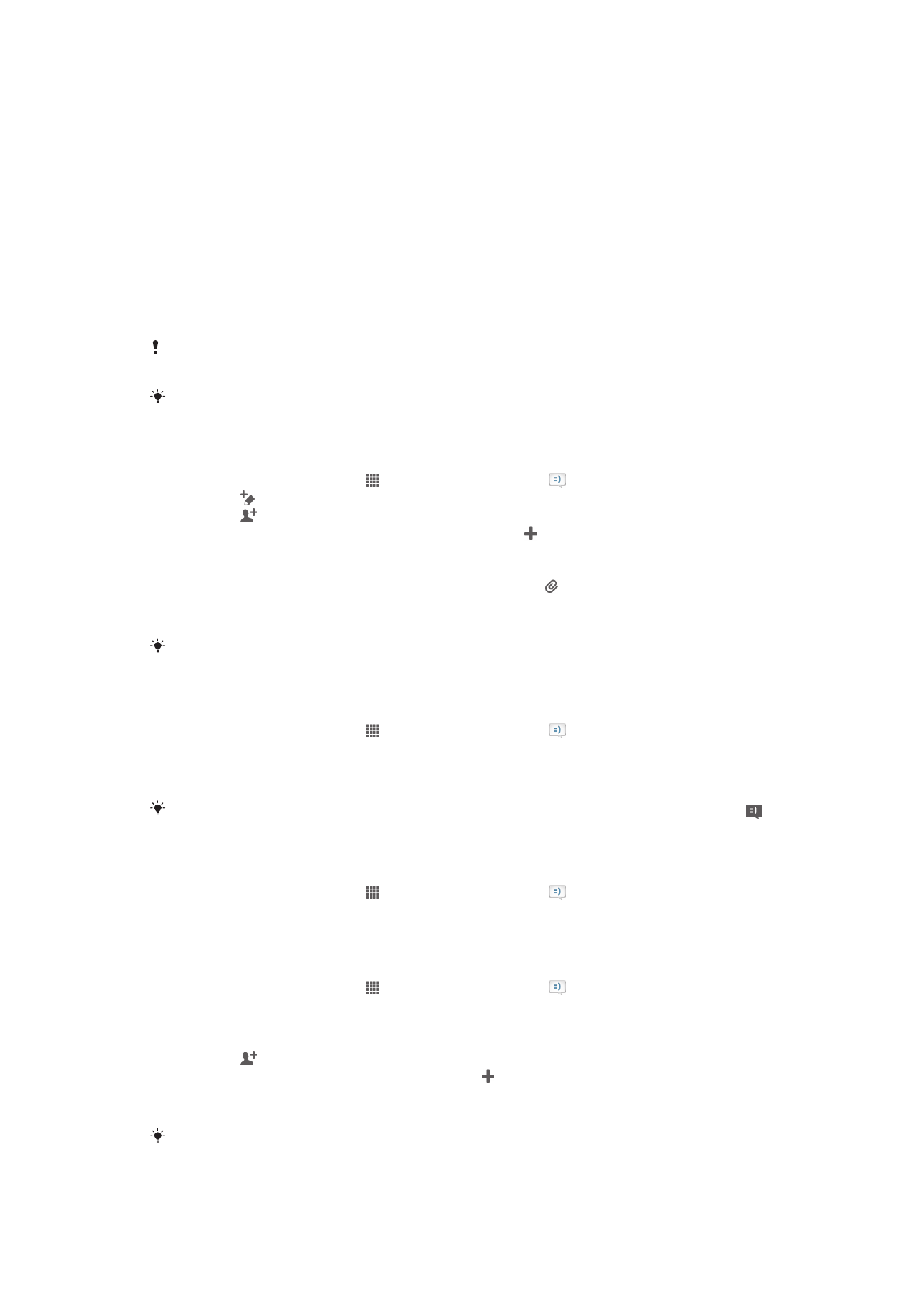
Использование текстовых и мультимедийных сообщений
Устройство позволяет отправлять и получать текстовые сообщения посредством SMS (услуги
передачи коротких сообщений). Если ваша подписка включает в себя ММS (услугу передачи
мультимедийных сообщений), то вы можете также отправлять и получать сообщения, содержащие
мультимедийные файлы, например изображения и видео.
Максимальное количество символов в одном текстовом сообщении зависит от оператора и
используемого языка. В случае превышения ограничения все получившиеся отдельные
сообщения связываются и отсылаются вместе как одно сообщение. Плата взимается за каждое
отправленное текстовое сообщение.
Для отправки мультимедийных сообщений необходимо соответствующим образом задать
настройки ММS на устройстве.
При просмотре сообщений они отображаются в форме бесед, т.е. все сообщения от/для
конкретного человека будут сгруппированы вместе.
Создание и передача сообщения
1
На Начальный экран коснитесь , затем найдите и коснитесь .
2
Коснитесь .
3
Коснитесь , затем выберите нужных абонентов из списка контактов. Если абонента нет в
списке контактов, введите его номер вручную и коснитесь .
4
По окончании добавления абонентов коснитесь кнопки Готово.
5
Коснитесь Написать сообщение и введите текстовое сообщение.
6
Если нужно добавить мультимедийный файл, прикоснитесь к и выберите нужный
параметр.
7
Чтобы передать сообщение, коснитесь Отпр.
В случае выхода из сообщения до его отправки, оно сохраняется в виде черновика.
Беседа помечается словом Черновик:.
Чтение полученных сообщений
1
На Начальный экран коснитесь , затем найдите и коснитесь .
2
Выберите нужную беседу.
3
Если сообщение еще не загружено, коснитесь и удерживайте его, а затем коснитесь
Загрузить сообщение.
Вы также можете открывать сообщения из строки состояния, когда там отображается .
Просто перетащите строку вниз и коснитесь сообщения.
Ответ на сообщение
1
На Начальный экран коснитесь , затем найдите и коснитесь .
2
Коснитесь беседы, содержащей сообщение.
3
Введите ответ и коснитесь Отпр.
Пересылка сообщений
1
На Начальный экран коснитесь , затем найдите и коснитесь .
2
Коснитесь беседы, содержащей сообщение, которое нужно переслать.
3
Коснитесь и удерживайте сообщение, которое нужно переслать, а затем коснитесь
Переадресовать сообщение.
4
Коснитесь , затем выберите абонента из списка контактов. Если абонента нет в списке
контактов, введите его номер вручную и коснитесь .
5
По окончании добавления абонентов коснитесь кнопки Готово.
6
Отредактируйте сообщение при необходимости и коснитесь Отпр.
На шаге 4 можно также коснуться Кому и ввести номер получателя вручную.
47
Это Интернет-версия документа. © Печать разрешена только для частного использования.
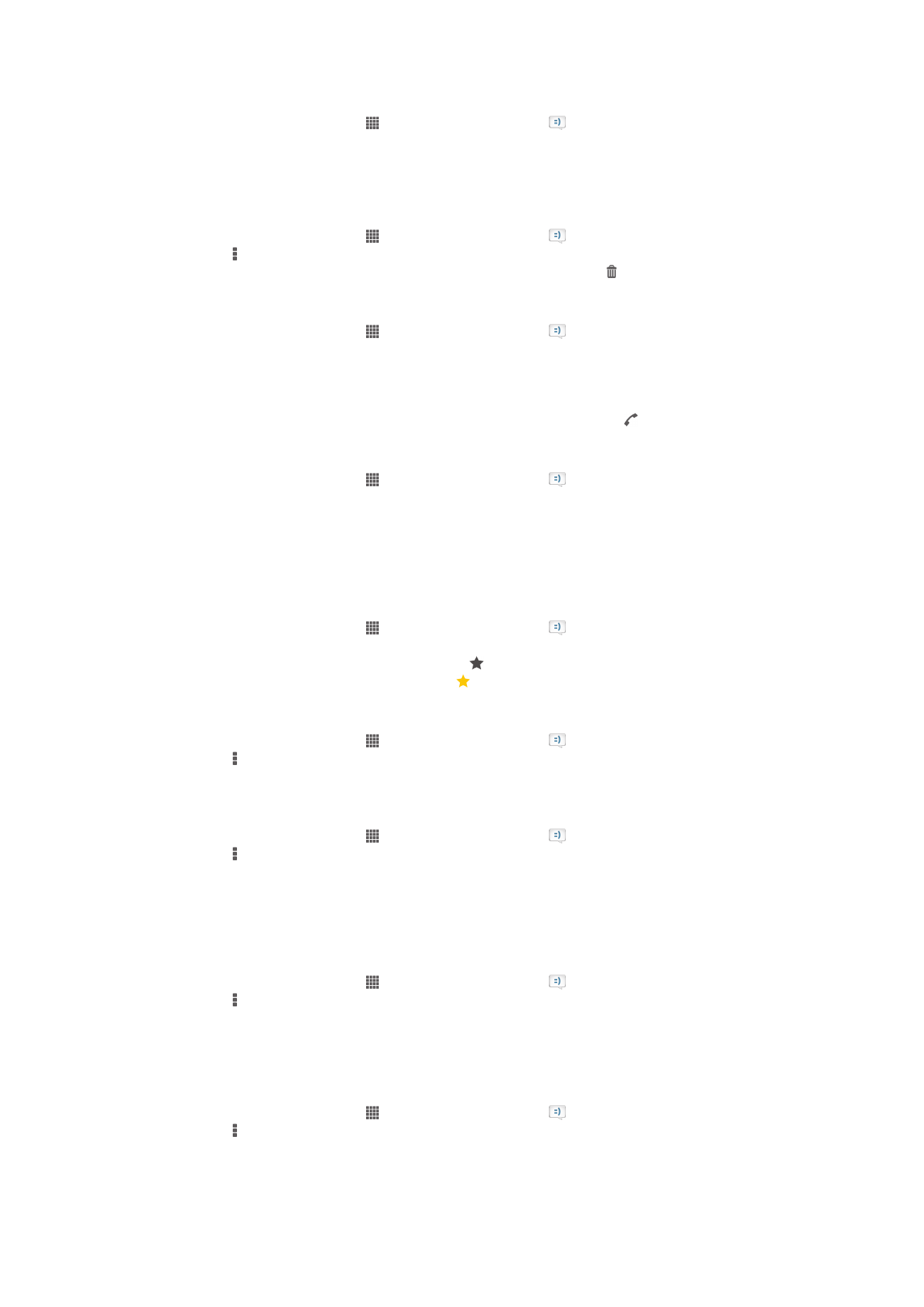
Удаление сообщений
1
На Начальный экран коснитесь , затем найдите и коснитесь .
2
Коснитесь беседы, содержащей сообщение, которое нужно удалить.
3
Коснитесь и удерживайте сообщение, которое нужно удалить, а затем коснитесь
Удалить сообщение > Удалить.
Для удаления бесед
1
На Начальный экран коснитесь , затем найдите и коснитесь .
2
Нажмите , затем коснитесь Удалить беседы.
3
Установите флажки у бесед, подлежащих удалению, а затем коснитесь > Удалить.
Вызов отправителя сообщения
1
На Начальный экран коснитесь , затем найдите и коснитесь .
2
Прикоснитесь к значку беседы.
3
Коснитесь имени или номера адресата в верхней части экрана, а затем выберите имя или
номер адресата из появившегося списка.
4
Если абонент сохранен в списке контактов, коснитесь телефонного номера, на который
нужно позвонить. Если абонент не сохранен в списке контактов, коснитесь .
Сохранение файла, принятого в сообщении
1
На Начальный экран коснитесь , затем найдите и коснитесь .
2
Коснитесь беседы, которую необходимо открыть.
3
Если сообщение еще не загружено, коснитесь и удерживайте его, а затем коснитесь
Загрузить сообщение.
4
Нажмите и удерживайте файл, который нужно сохранить, а затем выберите нужную
функцию.
Оценка сообщения
1
На Начальный экран коснитесь , затем найдите и коснитесь .
2
Коснитесь беседы, которую необходимо открыть.
3
В сообщении, которое нужно оценить, коснитесь .
4
Чтобы отменить оценку сообщения, коснитесь .
Просмотр оцененных сообщений
1
На Начальный экран коснитесь , затем найдите и коснитесь .
2
Нажмите , затем коснитесь Помеченные сообщения.
3
Все оцененные сообщения отображаются в списке.
Поиск сообщений
1
На Начальный экран коснитесь , затем найдите и коснитесь .
2
Нажмите , затем коснитесь Поиск.
3
Введите ключевые слова для поиска, затем коснитесь клавиши подтверждения.